在本文中,我们将讨论在 Brave 浏览器上保存和打印页面,以帮助人们在没有服务或互联网时访问信息。
在 Brave 上打印一页
网页打印是所有 Web 浏览器(包括 Brave 浏览器)提供的基本功能之一。这是一个简单的过程,可以帮助保持文档脱机。
以下是在 Brave 浏览器上将网页打印为硬拷贝的步骤:
- 在您的计算机上启动Brave 浏览器。
- 打开您要打印的网页。
- 点击更多
 选项菜单。
选项菜单。 - 从菜单列表中选择打印 选项。
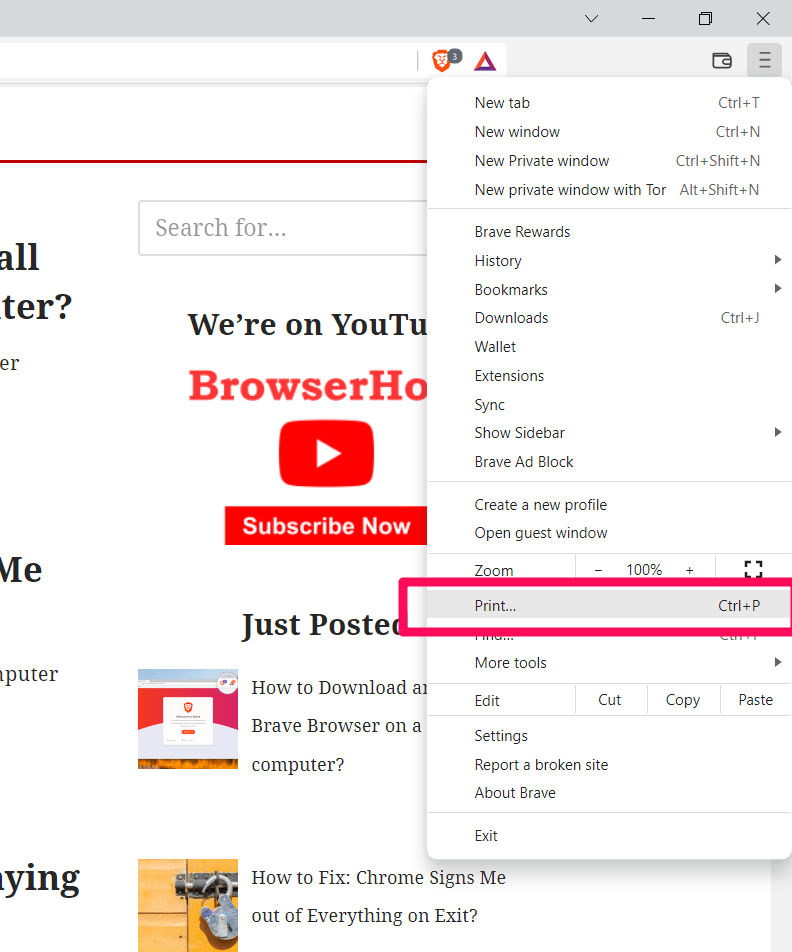 将打开一个打印预览窗口。
将打开一个打印预览窗口。 - 选择目标打印机、布局、页数和其他所需的自定义。
- 击中命令按钮。
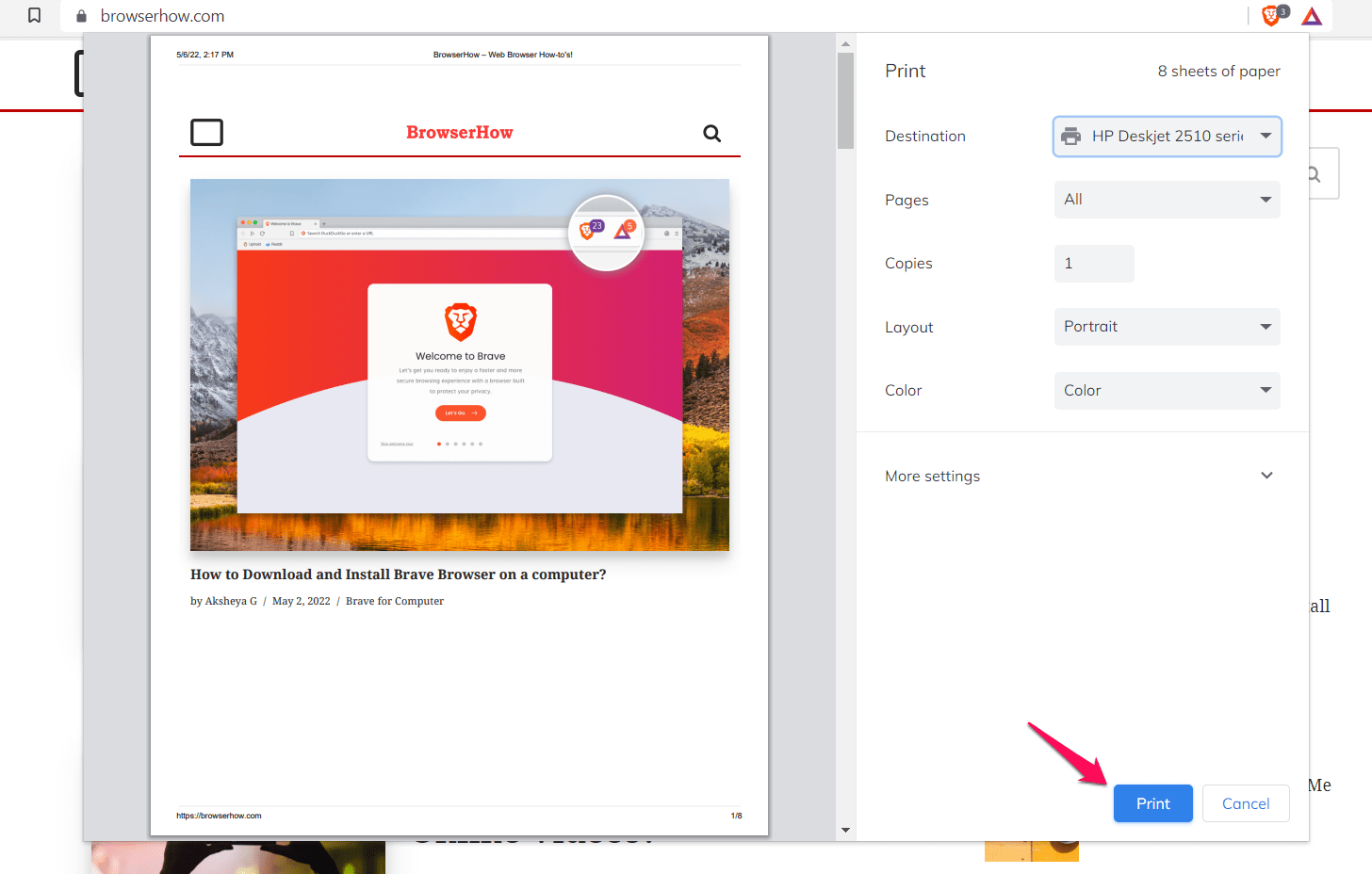
Brave 浏览器将在选定的目标打印机上打印网页。您可以获取此硬拷贝,它应该会以预览模式显示。
您也可以同时按下 / + 键或右键单击页面并从出现的上下文菜单中选择打印。执行任何这些操作都会导致打印预览窗口。
在 Brave 浏览器上另存为 PDF
Brave 浏览器提供在打印预览模式下另存为 PDF 文件的选项。您只需将输出打印机切换为另存为 PDF,即可将网页导出为可移植文档。
以下是在 Brave 浏览器中将页面另存为 PDF 的步骤:
- 在您的计算机上启动Brave 浏览器。
- 打开您要打印的网页。
- 点击更多
 选项菜单。
选项菜单。 - 从菜单列表中选择打印 选项。
它将打开打印预览窗口。 - 选择目标下拉菜单下的另存为 PDF选项。
- 点击按钮。
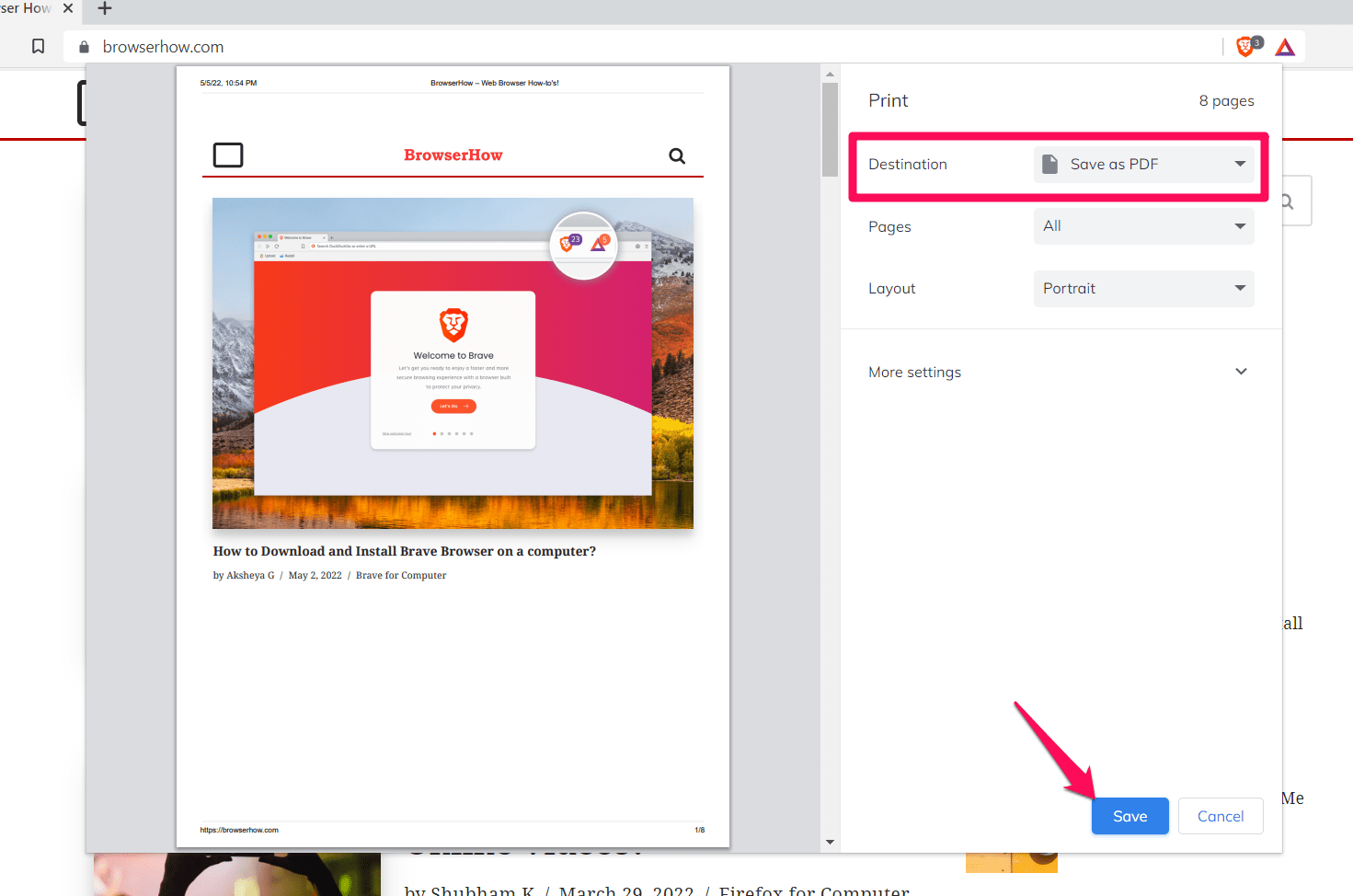 文件资源管理器窗口应打开。
文件资源管理器窗口应打开。 - 重命名文件并选择所需的文件夹位置。
- 最后,打按钮将文件保存在本地。
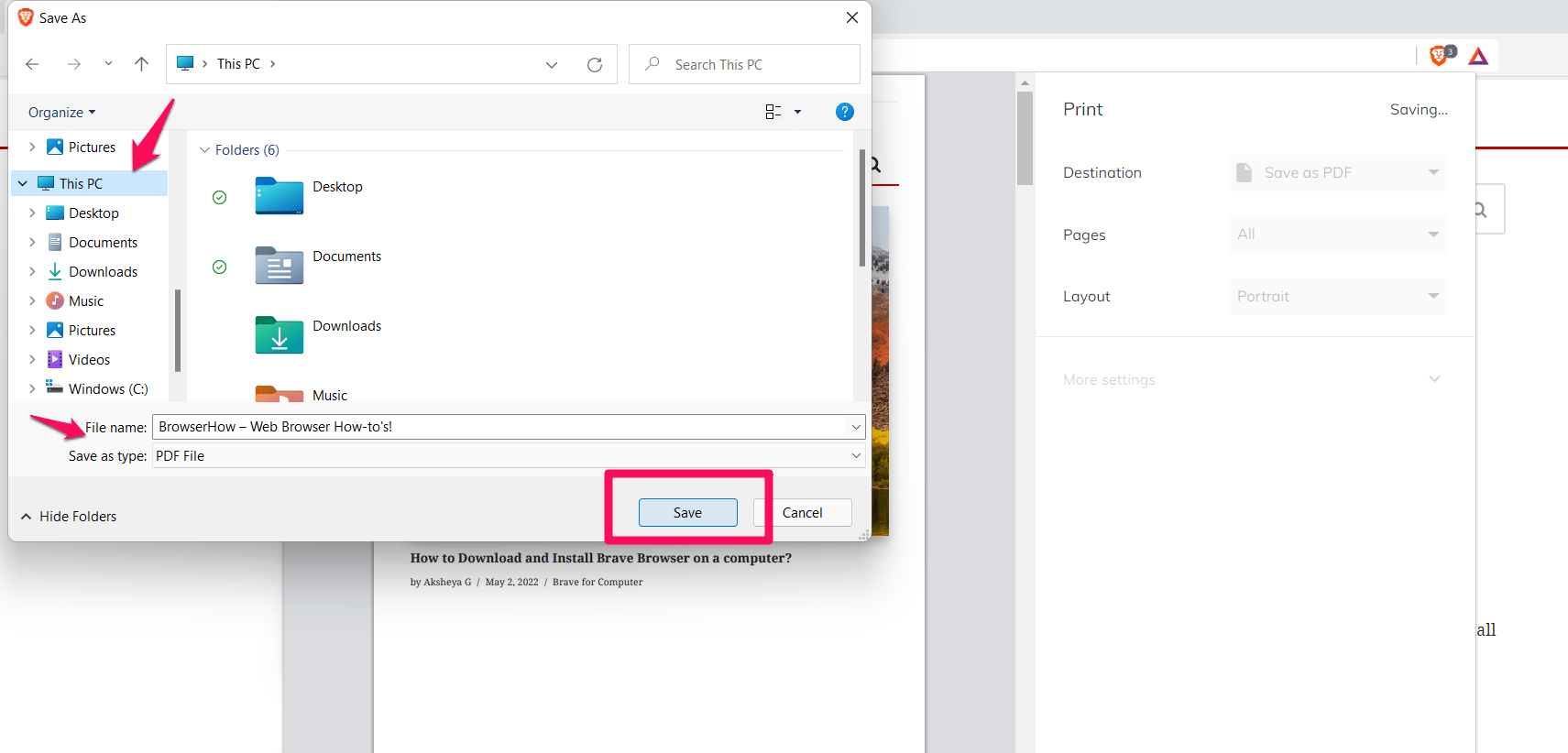
该网页将保存为 PDF 格式,无需互联网连接即可访问。
也许,您还可以在保存之前从“打印预览”窗口的“更多设置”部分自定义输出 PDF 文件。
未经允许不得转载:表盘吧 » 如何在 Brave 浏览器上打印并另存为 PDF?

